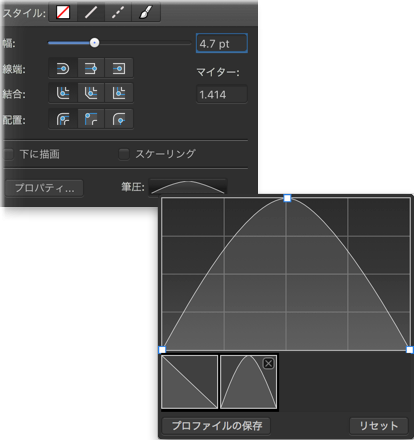要创建压力配置文件:
- 在笔画面板上单击压力输入框。
- 使用显示的图表,执行以下操作之一:
- 向下拖动任一端点节点,沿着笔画长度方向均匀地减小笔画宽度。
- 两次选择任一端点节点(或按 ),然后向下拖动,沿此方向锥化笔画。笔画将以线性方式锥化。
- 向下拖动任一端点节点,然后在沿轮廓线一半的地方单击以添加节点,然后可根据图形的曲率向上拖动该节点以锥化笔画。
- 向下拖动任意端点节点,然后沿轮廓线多次单击以添加多个节点,可水平或垂直调整这些节点的位置,从而形成宽度变化的笔画。
- 开始绘制钢笔或铅笔笔画。

要保存压力配置文件:
- 在图表下,单击保存轮廓。该轮廓显示在图表下。
要对选择的笔画应用自定义压力配置文件:
- 在笔画面板上单击压力选项。
- 从图表下面选择自定义配置文件。图表将更新,显示选择的轮廓。